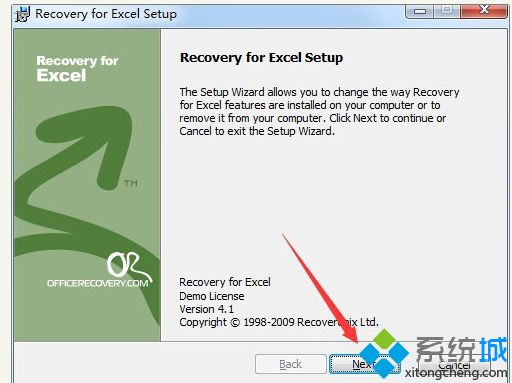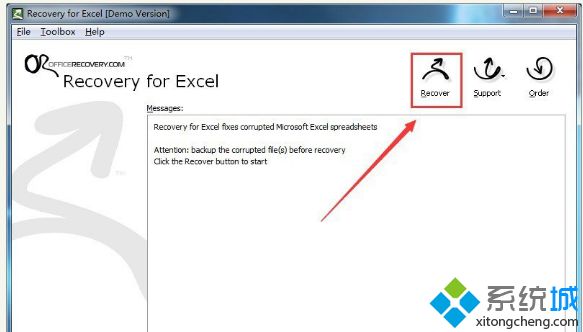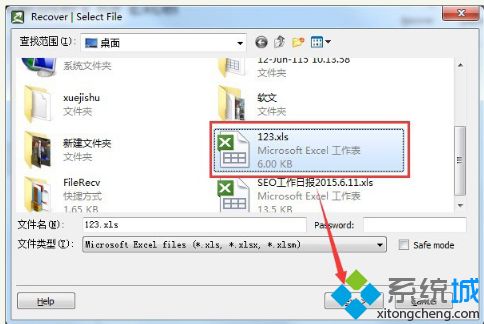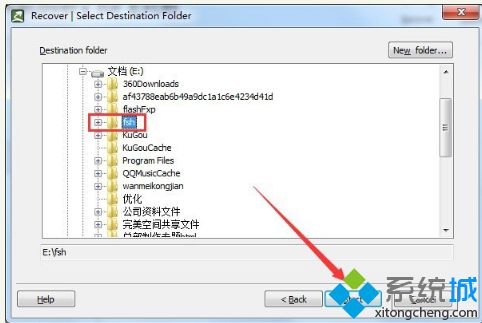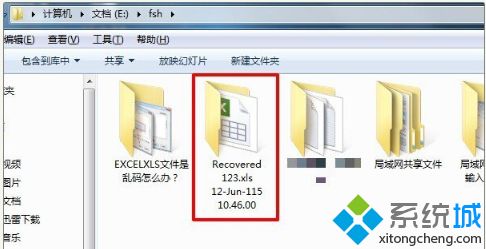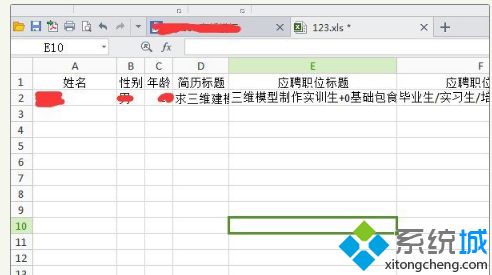电脑打开excel表格总是乱码怎么解决
时间:2023-03-10 10:55 来源:未知 作者:liumei 点击:载入中...次
| excel表格可以帮助用户编辑和排版文字,但是excel文档格式兼容性差,总会遇到各种不兼容问题,最常见就是打开excel表格总是乱码,文件内容都不见了,怎么办呢?大家不要立刻把excel文档删除,接下去在下和大家分享电脑打开excel表格总是乱码的解决方法。 解决方法如下: 1、下载并安装excel修复软件:recovery for excel;
2、安装成功后,点击右上角的recover,进入修复步骤;
3、选择需要修复的文件,点击下一步;
4、之后选择修复后的文件将要存储的文件路径,点击开始;
5、在短暂的读条修复后,即可修复成功。打开上一步中选择的路径,会看到目录下自动生成的文件夹;
6、在生成的文件夹下就是已修复的文件,打开后就检查乱码是否消失。
电脑打开excel表格总是乱码的解决方法分享到这里,大家如有遇到excel乱码的情况,直接参考教程进行修复。 相关教程:怎么给打乱的数字排序表格乱码mdb格式的文件怎么打开编辑怎么把表格加框电脑里的excel打不开 (责任编辑:ku987小孩) |